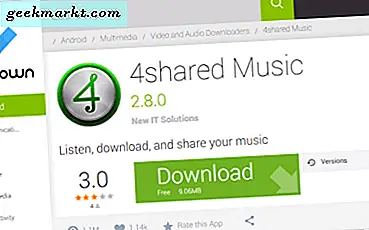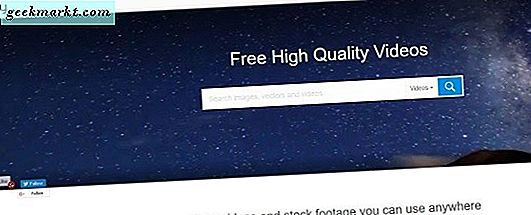Hvis du er noget som os efter et stykke tid, akkumulerer vores Mac'er mange ting. Filer, musik, fotos, selv junk vi kunne nok leve uden. Folkene på MacPaw har skabt denne fremragende software CleanMyMac 3. Ærligt, det er det bedste Mac rengøringsværktøj, vi har brugt, ikke at skulle tørre harddisken og lave en frisk installation. 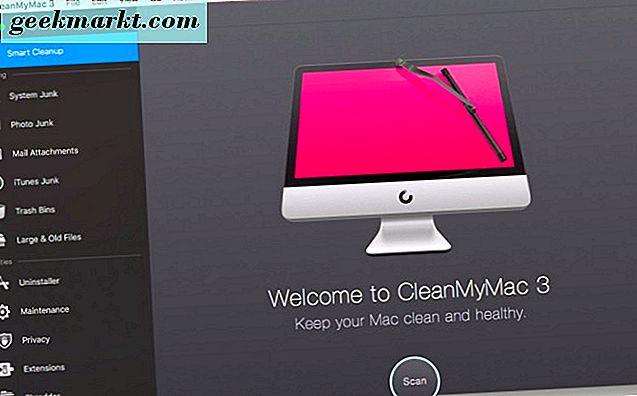
Lad os se på, hvad CleanMyMac 3 Software har at tilbyde. Du kan rydde tingene op individuelt eller bruge den intelligente oprydningsscan. Udover at rengøre dit system, giver CleanMyMac 3 dig en masse andre nyttige og nyttige funktioner. Vi dækker alt, hvad du behøver at vide, bare fortsæt med at læse.
Smart Oprydning Scan
Når du foretager en Smart Cleanup-scanning, scorer den hele din Mac til junk, der optager lagerplads og muligvis hukommelse fra dine nuværende brugssessioner.
Hvad håndterer Smart Clean?
- System uønsket
- Foto junk
- Mail Vedhæftede filer
- iTunes Uønsket
- Papirkurven
- Store og gamle filer
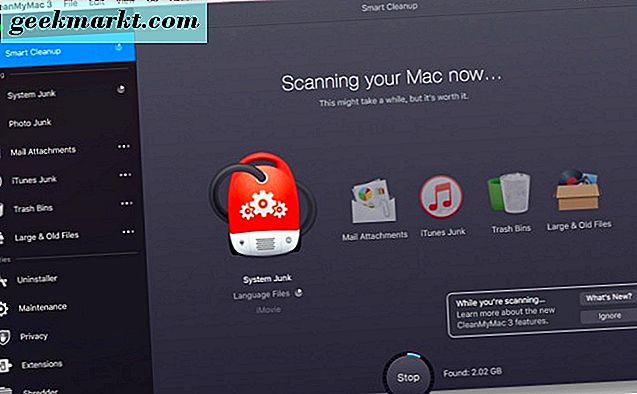
Efter Smart Cleanup-kørslen vil det give dig et præcist tal af hvert af de ovennævnte emner, der kan fjernes fra din Mac. Dette vil rydde op i rummet og give dig ressourcer tilbage, hvilket er godt.
Du har mulighed for at tjekke eller fjerne markeringen af eventuelle genstande, du måske er usikker på om rengøring nu. Selvom de sandsynligvis er ting, behøver du ikke at hænge rundt. 
Det vigtigste aspekt, der kræver din tilladelse til rengøring, er Store gamle filer. CleanMyMac 3 sletter ikke disse filer eller rydder dem op uden at først gennemgå dem. Disse består af dine egne brugerfiler, ting du måske eller måske ikke vil holde på. 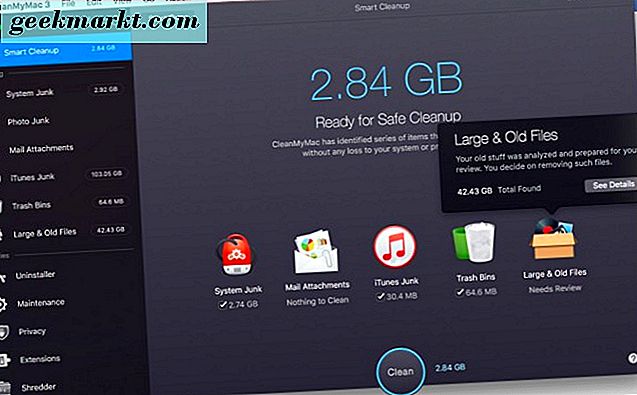
Næste ting at gøre er at lade CleanMyMac 3 rense dit system af alt det andet rod. Så, når du er klar, skal du klikke på den rene knap. Derefter vil du se, at softwaren rydder op cache-filer, system-cachelagrede filer, brugerlogfiler, systemlogfiler, sprogfiler, lokaliseringsfiler og xcode junk. Endelig vil du også se iTunes Skrot og papirkurver på din Mac, der er angivet nedenfor. 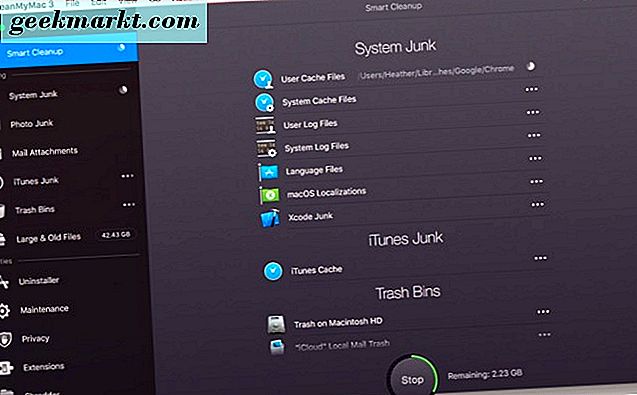
Når du er færdig med rengøringen, kan du se, hvor meget plads der er blevet genvinder, så du kan bruge på din Mac igen. Og du kan også se en sammenbrud af hver ved at klikke på dem i venstre panel.
CleanMyMac 3 Hjælpeprogrammer
CleanMyMac 3 fjerner ikke kun gamle uønskede filer fra dit system, men du kan også bruge de øvrige medfølgende funktioner. Disse omfatter;
- uninstaller
- Vedligeholdelse
- Privatliv
- Udvidelser
- Makuleringsmaskine
uninstaller
Uninstaller fjerner filer fuldstændigt sammen med alle de data, der er forbundet med dem. Hvad dette betyder for dig og din Mac er, at fjernelse bliver gjort korrekt og fuldstændigt. Klik på afinstallationsprogrammet, vælg derefter se alle programmer. 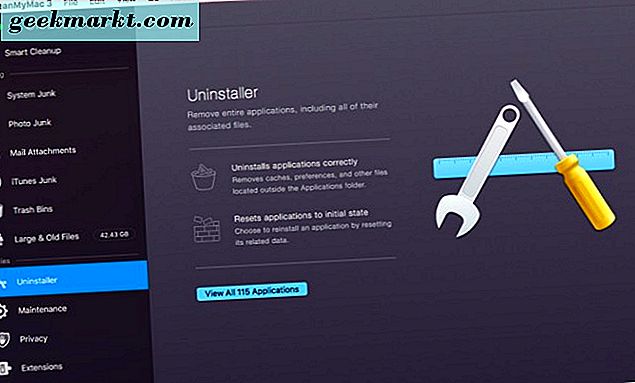
Du ser nu en liste over programmer og programmer, der er installeret på din Mac. Se noget, du ikke har brugt i aldre? 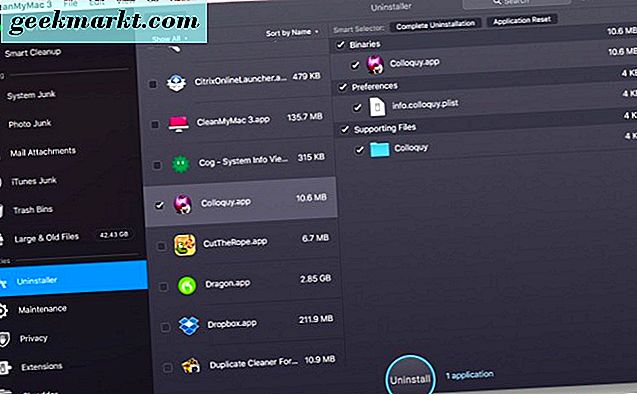
Bare klik på afkrydsningsfeltet ud for det, og vælg derefter at afinstallere nederst i vinduet CleanMyMac 3. Boom, du har lige afinstalleret den chat-app, du ikke engang har rørt i løbet af et år.
Vedligeholdelse
Vedligeholdelsesværktøjet har syv forskellige opgaver, som den kan køre. 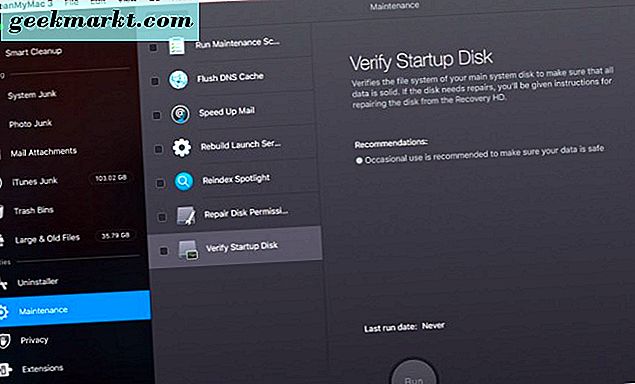
Den første kører vedligeholdelsesskripter, der kan gøre din Mac kører mere glat. Det vil fjerne midlertidige genstande og køre en masse optimeringsoperationer. Dette er sikkert at køre dagligt, ugentligt eller månedligt.
Det andet vedligeholdelsesværktøj, der er tilgængeligt for dig, spyler din DNS-cache . Dette kan være nødvendigt, hvis du pludselig oplever, at visse websteder ikke virker, dit netværk er nedsat uden tilsyneladende grund, eller hvis en post på en server er blevet tilføjet eller ændret.
Har Mail været lidt træg? Derefter kan hurtigopdateringsværktøjet til mail hjælpe tingene lidt ud. Det forbedrer din hastighed og indekseringsfunktion i din mailapplikation. Det vil ikke skade eller påvirke dine e-mails på nogen anden måde end at give din mail-app et fartforhøjelse for dets overordnede ydeevne.
Gør nogle af dine filer åbne med den forkerte ansøgning i forbindelse med dem? Eller måske vises de forkerte filikoner på nogle filer. Dette kan nemt løses med RenMyMac 3's genopbygningstjeneste ved service. Det vil gendanne databaserne, og alle filer vil igen åbne med deres standard apps, højre ikon og applikationsproblemer vil også blive løst.
Så, du søger din Mac, og det tager relativt længere tid end normalt. Hvor frustrerende. Det kan være nødvendigt at genindeksere din spotlight-søgning . Denne proces tager et stykke tid, så du vil gerne gøre det, når du har taget tid til side, og du vil kun gerne gøre det til lejlighedsvis. Det vil helt igen indeksere din Macs-søgemaskine, der forbedrer ydeevne og nøjagtighed igen.
En gang i en blå måne kan din Mac have programmer, der ikke fungerer normalt. Det sker. En anden vild ting, der kan opstå, er at være i stand til at slette eller flytte filer, der kan køre dig sur. CleanMyMac 3 har reparation af diskrettigheder gennem sine vedligeholdelsesopgaver også, så har du held og lykke.
Sørg for at dine data er sikre, er ikke noget at børste til side. Med alle de hackere derude kun kløe for at få fat i dine private oplysninger, vil du sørge for at din Mac er beskyttet. Når du verificerer din diskopstart via CleanMyMac 3 vedligeholdelsesværktøjet, sørger det for at alle dine data er solide. Hvis din disk skal repareres eller er i fare, får du instrukser om, hvordan du retter, hvis du er lige igennem softwaren.
Privatliv
Beskyttelse af personlige oplysninger fjerner din online og offline browsing historie og rydder op chatte data. Bare klik på privatlivet, og klik derefter på knappen Select items. Næste skal du bare vælge browseren (e) og chatprogrammerne, du vil rydde op. 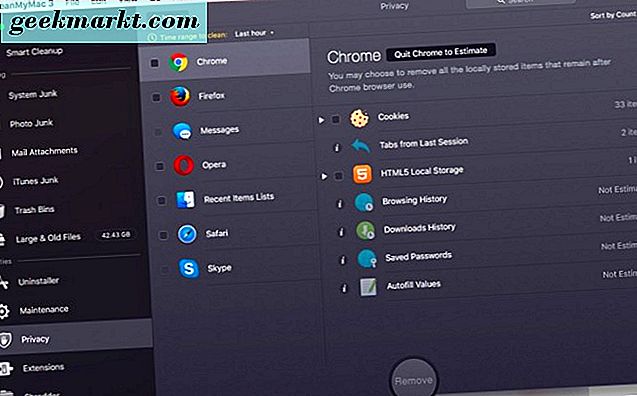
Udvidelser
Har du en masse udvidelser på din Mac? Du vil blive overrasket over, hvor udvidelser kan findes. De er ikke bare forbundet med dine webbrowsere. De findes på hele dit Mac-system. 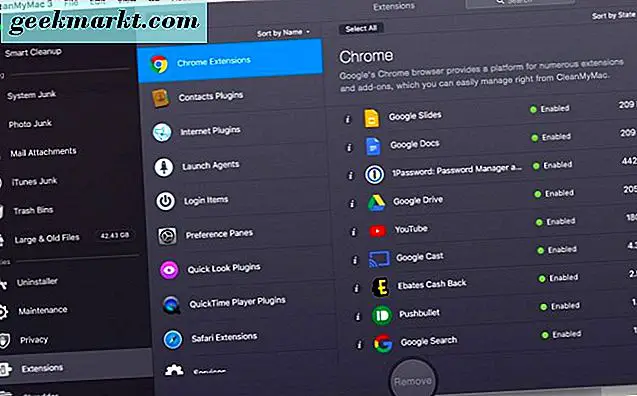
Dette fjerner udvidelser helt og korrekt, eller du kan vælge at deaktivere dem midlertidigt, som du har brug for. Dette er praktisk, hvis du skal identificere en udvidelse, der kan være årsagen til et problem, du oplever.
Makuleringsmaskine
Ligesom det lyder, en virtuel papirclips til følsomme filer, der skal slettes fra din Mac. Sletter filer og mapper sikkert uden at efterlade spor bagved. Anvend indstillingen for sikker sletning, og du er klar til at gå. Du kan fjerne elementer blokeret ved at køre processen uden at få nogen Finder-fejl. 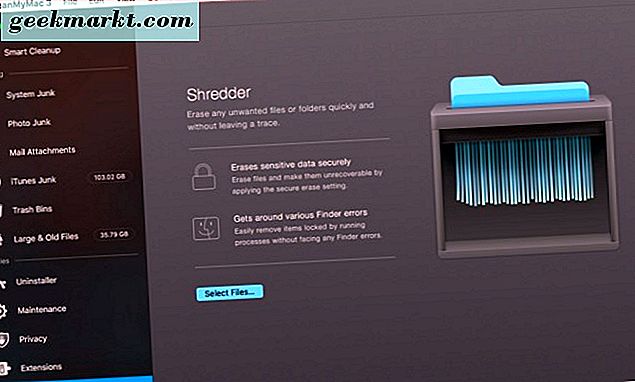
Vælg shredder, vælg filerne på din Mac-harddisk og smid sikkert og let uden hovedpine.
instrumentbræt
Dashboardet viser alle relevante oplysninger, du vil vide om din Mac. Det viser, hvilken slags Mac du har, og hvor meget du har fjernet fra det, siden du begyndte at bruge CleanMyMac 3. 
Det vil også vise dig en individuel status for din Macintosh-harddisk, hukommelsesforbrug, batterilevetid og din Macs processorbrug. CleanMyMac 3-softwaren er i det væsentlige et super kraftværk, der holder din Mac ren, fungerer ved top performance og et overvågningsværktøj.
Afslutningsvis
Hvis du leder efter en alt i en software, så kig ikke længere end CleanMyMac 3. Denne software har alle baserne dækket. Du får et grundigt rengøringsprogram til din Mac. Sammen med værktøjer til at holde din Mac i toppunkt og det indbyggede dashboard for at overvåge dine Macs systemressourcer og hvordan de bliver brugt.
Efter at have brugt CleanMyMac 3 i et stykke tid, har vi lært, at alle disse funktioner og funktioner i CleanMyMac 3 ikke kun er nyttige, men også succesfulde for at holde vores Mac snappy og med høj ydeevne. Hvis du har tænkt på at få CleanMyMac 3, så har vi forhåbentlig hjulpet dig til at træffe beslutningen om at gøre springet. Du bliver ikke skuffet.